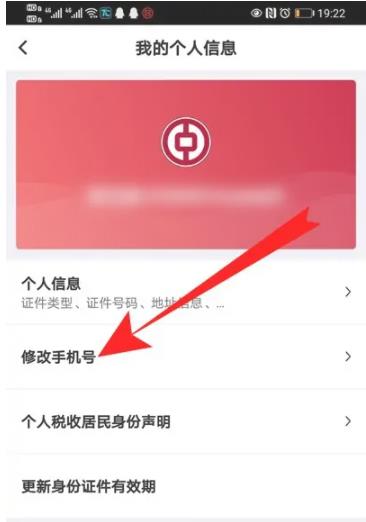Wifi密码通常是我们家庭网络的有效保护措施之一。如果你认为当前的Wifi密码太过简单或者觉得已经泄露,那么就需要及时进行修改。本文将介绍如何使用手机修改Wifi密码。
第一步:登陆路由器控制页面
在更改Wifi密码之前,需要先登陆到路由器控制页面。对于每个具体的路由器品牌和型号,登陆的方法可能会有所不同,但基本的操作流程是相似的。
一般情况下,找到路由器的IP地址和管理员帐号密码是首要操作步骤。可以在路由器规格书上找到它的IP地址。管理员帐号密码通常印在路由器上,如果没有,可在网上查询对应品牌路由器的默认管理员帐号密码。
输入路由器IP地址,然后在弹出窗口中输入管理员帐号和密码。一般情况下,在页面中找到登录页面后,会要求输入管理员帐号和密码,随后就可以登录控制页面了。
第二步:进入Wifi设置页面
进入路由器控制页面后,找到Wifi设置页面是下一步操作。可以在路由器控制面板左侧找到Wifi设置或者类似的名称选项,大多数路由器都会在此页面显示一个SSID列表和Wifi密码等信息。
在此页面中,找到“Wifi密码”或者“安全设置”等字样。点击该选项进入修改页面。
第三步:修改Wifi密码
在进入到修改页面之后,就可以重新设定新的Wifi密码了。每个路由器的修改界面可能会不太一样,但大多数设置界面都有以下通用选项:
密码类型:通常有WEP、WPA或WPA2等类型,建议使用WPA2,因为它比其他类型更安全。
密码:在密码输入框中输入新的密码。密码长度必须大于8-16位,建议通过包含数字、字母和符号的复杂组合来增强安全性。
确认密码:再次确认新密码以确保输入正确。
在输入新密码的同时,可以将路由器SSID名称(wifi名称)设置为相对独特的名称,以增加网络的安全性。
第四步:保存修改并退出
完成更改后,确认一次新密码是否正确并保存更改。在保存之后,路由器可能需要重启才能应用新的设置。
然后,退出设置页面并在移动设备上连接新密码所对应的Wifi即可。
总结
以上就是使用手机修改Wifi密码的方法,需要注意的是,在修改路由器密码时,一定要确保使用的是安全、可靠的Wifi网络,以免出现数据泄露、网络攻击等安全问题。